Windows 10 Mobile: Tippek, trükkök és titkos funkciók
Windows 10 Mobile: Tippek és trükkök az induláshoz
A Windows 10 Mobile végre nincs itt. Nos, ha van egy új Lumia 950 vagy Lumia 950 XL eszközök a Microsoft-tól. Egyes más Lumia telefonok felhasználói hamarosan megkapják a frissítést.
Bár vizuálisan egy kis frissítésnek tűnhet, sok új dolog folyik. A Windows Hello-tól a Continuum for Mobile-ig, ha még nem használta a mobil operációs rendszert, az is eltarthat egy kicsit.
Szerencsére itt vagyunk, hogy segítsünk. Íme néhány praktikus tipp és trükk, amelyek segítségével percek alatt Windows 10 Mobile mesterré válhat.
Nézzen meg öt dolgot, amelyet tudnia kell a Windows 10 Mobilról
Összefüggő: Lumia 950 vs 950 XL
Lépjen be egykezes módba
Hasonlóan az „Elérhetőség” módhoz
írja be a TouchID dupla koppintásával újabb iPhone-okon, a Windows 10 Mobile rendelkezik a.
egykezes üzemmód, amely az egész kijelzőt elzárja. Tartsa lenyomva a
A Windows gomb körülbelül egy másodpercig érhető el, majd érintse meg újra
kilépni.
Készítsen képernyőképet
Egy praktikus szolgáltatás, amelyet bármelyiknél tudni kell
Az operációs rendszer segítségével készíthet képernyőképet. Az egyik rögzítése Windows rendszeren
A 10. telefon, egyszerre tartsa lenyomva a zár kapcsolót és a hangerő növelő gombot.
Voila, képernyőkép rögzítve.
Ezután könnyen elérhetők a Fotók alkalmazásban, az Albumok alatt egy külön mappában.
Állítsa be a Windows Hello alkalmazást
A Lumia 950 és a 950 XL egyaránt rendelkezik egy divatos kis írisz-szkennerrel, amely a készülék jobb felső sarkában található telefonon, és ez a Windows Hello-val együtt használható az eszköz zárolásának feloldásához.
Mivel a szolgáltatás még mindig béta állapotban van, a Microsoft nem kéri, hogy állítsa be, amint először bekapcsolja a fényes új Lumia-t, ehelyett meg kell keresnie az opciót.
Nyit Beállítások > Személyre szabás > Képernyő zárolása majd érintse meg a elemet Bejelentkezés lehetőségei. Ezután görgessen le a Windows Hello alkalmazáshoz, és válassza ki. Végigviszik a beállítási folyamaton, amelynek során alapvetően néhány másodpercig bámulják az elülső kamerát.
Javasoljuk, hogy néhányszor fejezze be a folyamatot, csak a pontosság javítása érdekében.
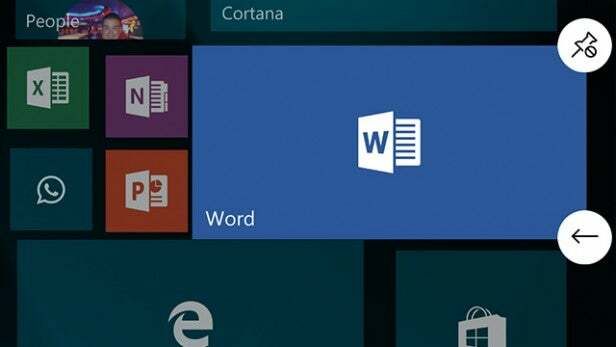
Csempe átméretezése
Ez ismerős lesz a Windows Mobile régóta használóinak, de talán nem, ha még nem ismeri az operációs rendszert. A különálló kezdőképernyőt alkotó kavargó csempék átméretezhetők, így több információt tudnak magukba csomagolni.
Ehhez tartsa lenyomva egy csempét, amíg két lehetőség nem jelenik meg a sarkokban. A csapszegű eltávolítja a csempét, míg a nyíl segítségével kicsi, közepes vagy nagy lehet.
Ha például nagyobbá teszi a Spotify csempét, akkor az az utolsó zeneszám album képét is megjeleníti. Húzza ki az Outlookot, és rövid áttekintést nyújt a legutóbbi e-mailről.

Kapcsolja telefonját számítógéppé
Egy másik exkluzív funkció az új eszközök számára itt. A Continuum for Mobile lényegében mini-PC-vé alakíthatja telefonját, amire csak a Microsoft Dockra vagy egy megfelelő MHL adapterre van szükség.
Mivel vezetékes kapcsolatról van szó, itt a Dock a jobb fogadás. Bár az MHL és a vezeték nélküli mód praktikus a prezentációkhoz és hasonlókhoz.
A kezdéshez nyissa meg a Continuum alkalmazást, és válassza ki a csatlakozási módot. Attól függően, hogy melyiket választja, az alkalmazás végigvezeti Önt, hogyan lehet egy külső monitorra sugározni a telefont.
A lehető legtöbb PC-szerű élmény megszerzéséhez billentyűzet és egér kombinációra van szükség, de ha ezek nincsenek kéznél, használhatja a virtuális kurzort az alkalmazáson belül.
Szerezzen be egy jobb Instagram alkalmazást
Legyünk tompák, a Windows Phone hivatalos Instagram-alkalmazása szemét. Hiányzik az összes legfrissebb szolgáltatás, és még mindig van rajta a „Beta” címke. De a szűrőt szerető népnek nem kell szenvednie. A 6Tag egy sokkal teljesebb szolgáltatást nyújtó Instagram kliens, amely támogatja a videókat, a nem négyzet alakú fényképeket és több szűrőt tölt be. Ingyenes is, ami mindig szép.
Végezze el a visszaállítást
A Windows 10 Mobile pillanatnyilag hibás, de ha komoly teljesítményproblémákba ütközik, akkor a soft-reset lehet a legjobb módja a dolgok rendezésének.
A soft reset elvégzéséhez tartsa lenyomva a Power + Volume Down gombot kb. 10 másodpercig, a képernyőnek elsötétedik, és az eszköznek újra kell indulnia.
Tegye nagyobbra a betűtípust
A szem nem olyan jó, mint régen? Nos, a Windows 10 Mobile-ban módosíthatja a betűméretet, hogy minden kicsit nagyobbnak tűnjön. Irány be Beállítások > Könnyű hozzáférés > Több lehetőség és mozgassa a Szöveg méretezése csúszkával, amíg a dolgok kényelmesebbé válnak.
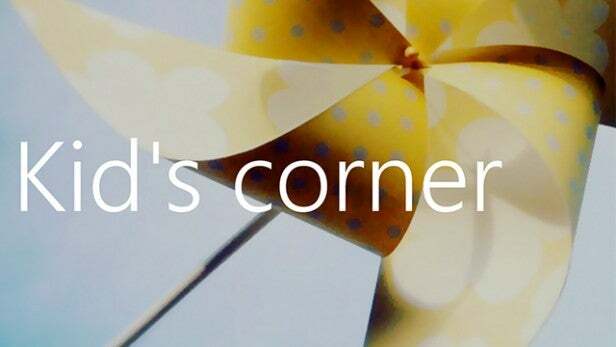
Engedélyezze a gyerek sarokját
Az iOS-től és az Android-tól eltérően a Windows Mobile elegáns funkcióval rendelkezik, csak a sprogjai számára. Gyereksaroknak hívják, és elválasztja az előre kiválasztott tartalmakat, például az alkalmazásokat, videókat és játékokat. Bekapcsolhatja Beállítások > Fiókok > Gyerek sarok és ezután kiválaszthatja, melyik tartalmat szeretné elérni.
A beállítás után a Gyerek-sarok jobbra csúsztatással érhető el a lezárási képernyőn.
Segítsen Cortanának, hogy jobban megismerjen
A Cortana, a praktikus virtuális asszisztens a Windows egyik legfinomabb szolgáltatása. A mi szemünkben sokkal jobb, mint a Siri, és nem túl messze van a Google Asszisztenstől a készségek terén. Ahhoz azonban, hogy a legtöbbet hozza ki belőle, egy kis munkát kell végeznie.
Nyissa meg a Cortana alkalmazást, és érintse meg a gombot Nyissa meg a Jegyzetfüzet lehetőséget. A Cortana itt gyűjt össze mindent, ami tetszik, de manuálisan is hozzáadhat és törölhet dolgokat. Például a Enni inni szakaszban megadhatja, hogy mennyit költenek általában egy étkezésre és egy cusine preferene-re.
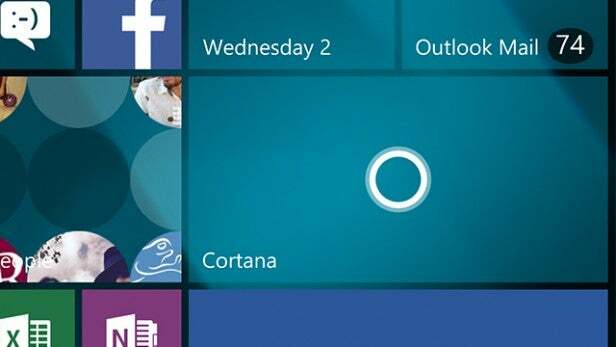
Ellenőrizze a rendszerfrissítéseket
Egyszerű, mégis fontos jellemzője ennek. Különösen, mivel a Windows 10 Mobile jelenleg meglehetősen hibás. A frissítések ellenőrzéséhez nyissa meg Beállítások > Frissítés és biztonság > Telefon frissítés.
Módosítsa a telefon rólad gyűjtött mozgási adatait
Ha Windows 10 Lumia eszközt használ, akkor hasznos tudni, hogy a telefon követi a mozgásait, hogy az egészségügyi alkalmazások felhasználhassák az adatokat.
Ezt nem igazán lehet kikapcsolni, de megváltoztathatja a működését. Nyit Beállítások > Extrák és Lumia Motion Data és van néhány lehetőség. Váltani lehet az Alapvető adatgyűjtés és a Részletes között, ez utóbbi a kerékpáros adatokat hozzáadja az álló listához, gyaloglás, futás és vezetés, miközben a Meglátogatott helyek kapcsolók elfordíthatók, hogy kiemeljék a figyelemre méltó vonzerőt meglátogatta.
(apester: 5660456f41f2d0122b05615c)
